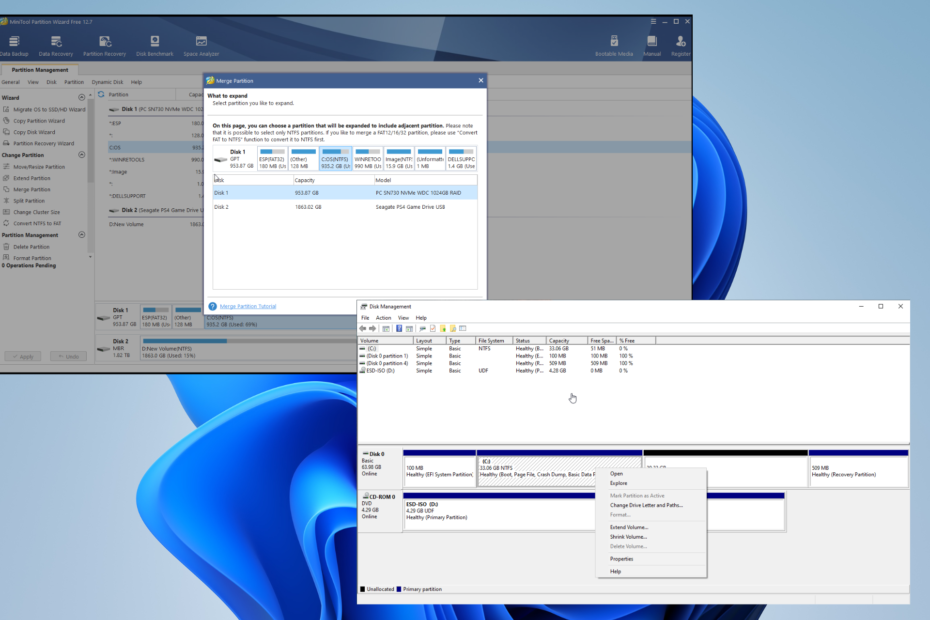Részletes útmutató, amely segít a PBR-partíció kiválasztásában
- A PBR lemezkép tartalmazza a rendszer biztonsági másolatát, amely hasznos lehet, ha helyre kell állítania a számítógépet.
- Ha ez a memória majdnem megtelt, aktiválhatja az útmutató rendszervédelmét.
- Létrehozhat helyreállítási útmutatót is, ha a PBR-kép majdnem megtelt.
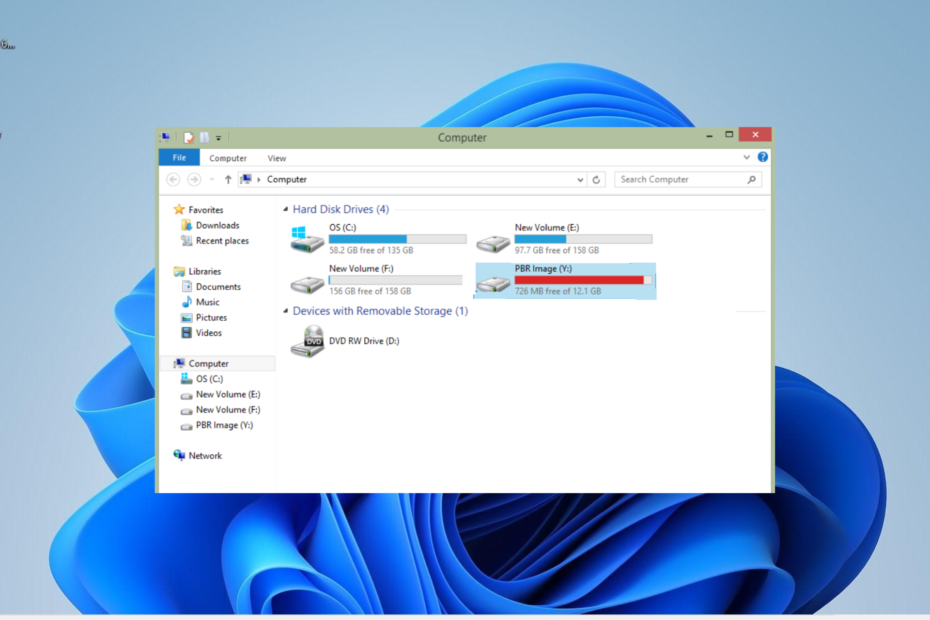
xTELEPÍTÉS A LETÖLTÉSI FÁJLRA KATTINTVA
- Töltse le a Fortect-et és telepítse a számítógépén.
- Indítsa el az eszköz beolvasási folyamatát hogy keressen olyan sérült fájlokat, amelyek a probléma forrásai.
- Kattintson a jobb gombbal Indítsa el a Javítást így az eszköz elindíthatja a rögzítési algoritmust.
- A Fortect-et letöltötte 0 olvasói ebben a hónapban.
A PBR lemezkép a Dell számítógépekhez tartozó helyreállítási funkciók egyike. A File Explorer megnyitásakor azonban néhány felhasználó megtalálja ezt a PBR-képet a memória majdnem megtelt.
Ez aggasztónak tűnik, és a felhasználók kíváncsiak, hogy a PBR-kép törölhető-e. Ha Ön is dilemmában van azzal kapcsolatban, hogy mit tegyen a meghajtóval, az ebben az útmutatóban található információk segítenek megalapozott döntés meghozatalában.
Mit jelent a PBR kép?
A PBR (Partition Boot Record) a rendszerindító partíció első blokkja, amely gyakran a Dell számítógépek része. Fő funkciója a Windows operációs rendszer biztonsági mentése és visszaállítása, amikor frissíteni szeretné számítógépét vagy tiszta telepítést szeretne végezni.
Alapvetően biztonsági másolatként szolgál a számítógéphez, amelyre visszatérhet, ha rendszer- vagy merevlemez-meghibásodást tapasztal. Tehát ez nagyon fontos minden olyan Dell számítógépen, amelyen ez van.
Fontossága ellenére néhány felhasználó panaszkodik, hogy a PBR-kép majdnem megtelt. De le tudod törölni?
Bár vannak módok a PBR-kép törlésére, soha nem szabad törölni. Igaz, hogy a törlése nem lesz azonnali hatással, de káros lehet, ha vissza kell állítania, ill állítsa helyre a számítógépet.
Talán azon töpreng, mit kezdjen vele, amikor már majdnem. Ennek az útmutatónak a következő részében ennek gyors megoldásait mutatjuk be.
Hogyan javíthatom ki a PBR-képet, ha az majdnem megtelt?
1. Ignoráld
A legtöbb esetben, ha a PBR kép majdnem megtelt, ez nem kell aggódni. A meghajtó fontos fájlokat tartalmaz a számítógép helyreállításához szoftverhiba esetén.
Tudnia kell, hogy ez semmilyen módon nem befolyásolja a számítógép teljesítményét. Tehát nincs okod aggódni és figyelmen kívül hagyni.
2. Kapcsolja ki a rendszervédelmet
- megnyomni a ablakok + gomb E a File Explorer elindításához.
- Jobb klikk Ez a PC a bal oldali ablaktáblában, és válassza ki Tulajdonságok.
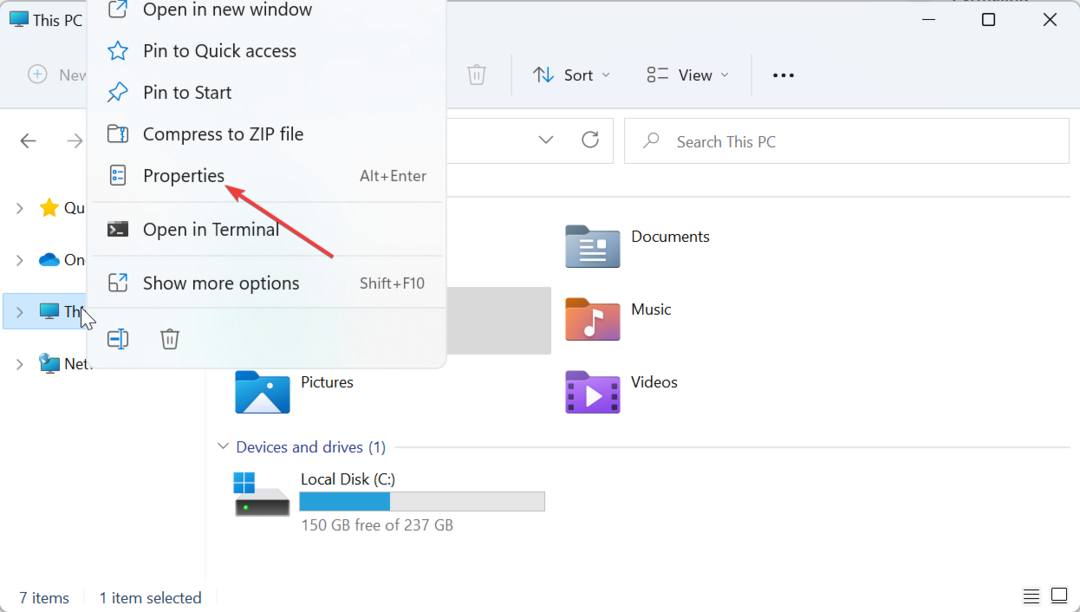
- Most kattintson a Rendszervédelem link a kapcsolódó linkek alatt.
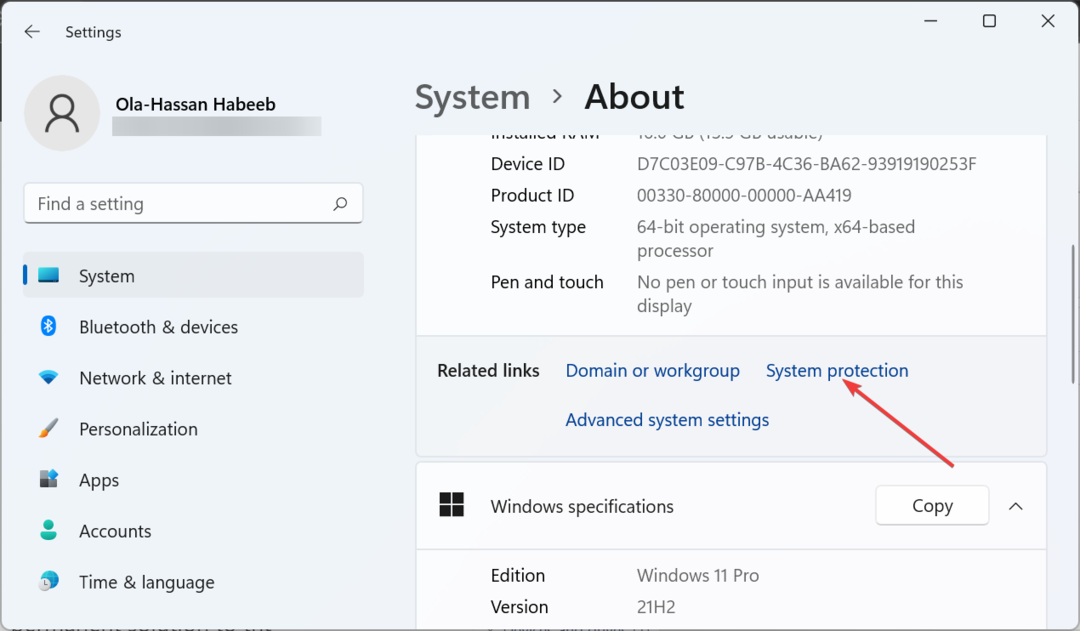
- Válaszd a PBR képmeghajtó a rendelkezésre álló lehetőségek közül.
- Ezután kattintson a Beállítás gomb.
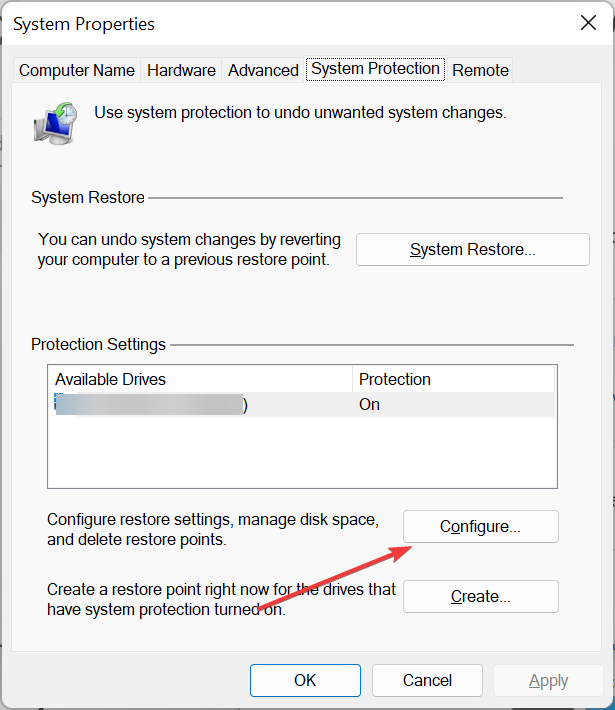
- Választ Letiltás rendszervédelem.
- Végül kattintson a Alkalmaz gombot, majd a gombot rendben a változtatások mentéséhez.
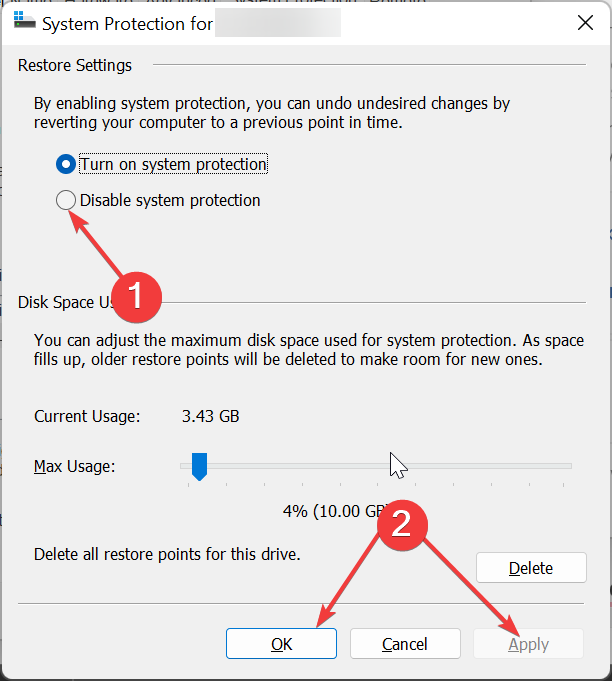
Ezzel megelőzheti a PBR-kép szinte teljes problémáját. Vegye figyelembe, hogy ez csak egy megoldás, és nem végleges megoldás a problémára.
- 1. MBR-hiba: Gyakori okok és elhárításuk
- 0xc004f015 aktiválási hiba: Hogyan lehet gyorsan kijavítani
- 0xc00000ba rendszerindítási hiba: 4 módszer a gyors javításra
3. Hozzon létre egy helyreállítási meghajtót
- Készítsen egy újat és üres 16 GB-os külső merevlemez méret készen áll a folyamat közbeni problémák megelőzésére.
- megnyomni a ablakok kulcs, típus helyreállítást hozzon létre, és kattintson Hozzon létre helyreállítási meghajtót.
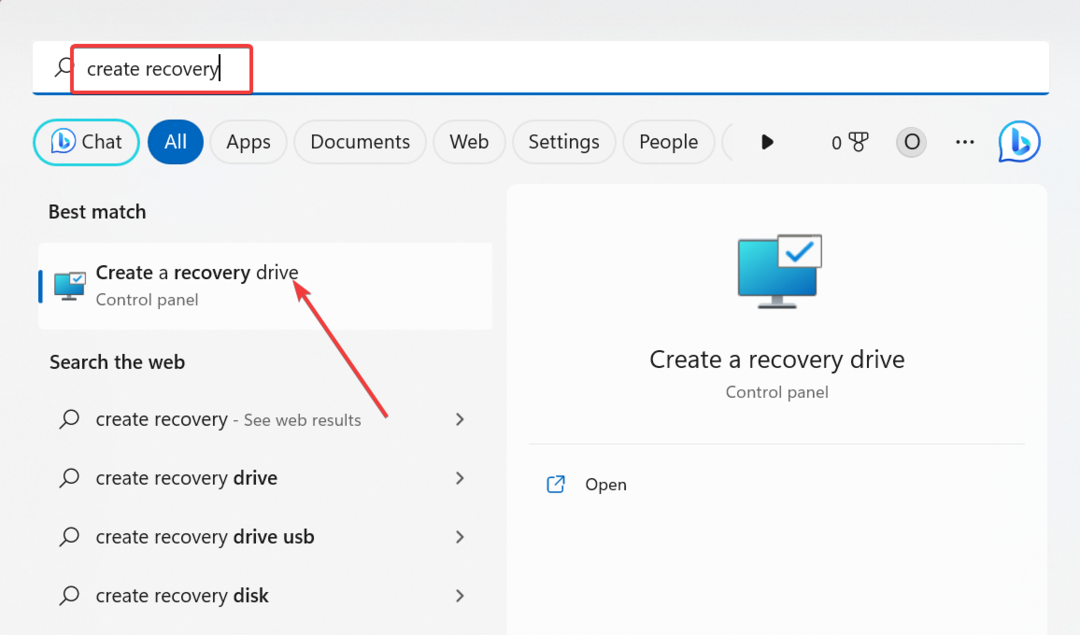
- Most jelölje be a négyzetet Készítsen biztonsági másolatot a rendszerfájlokról a helyreállítási meghajtóra.
- Kattints a Következő gombot a folytatáshoz.
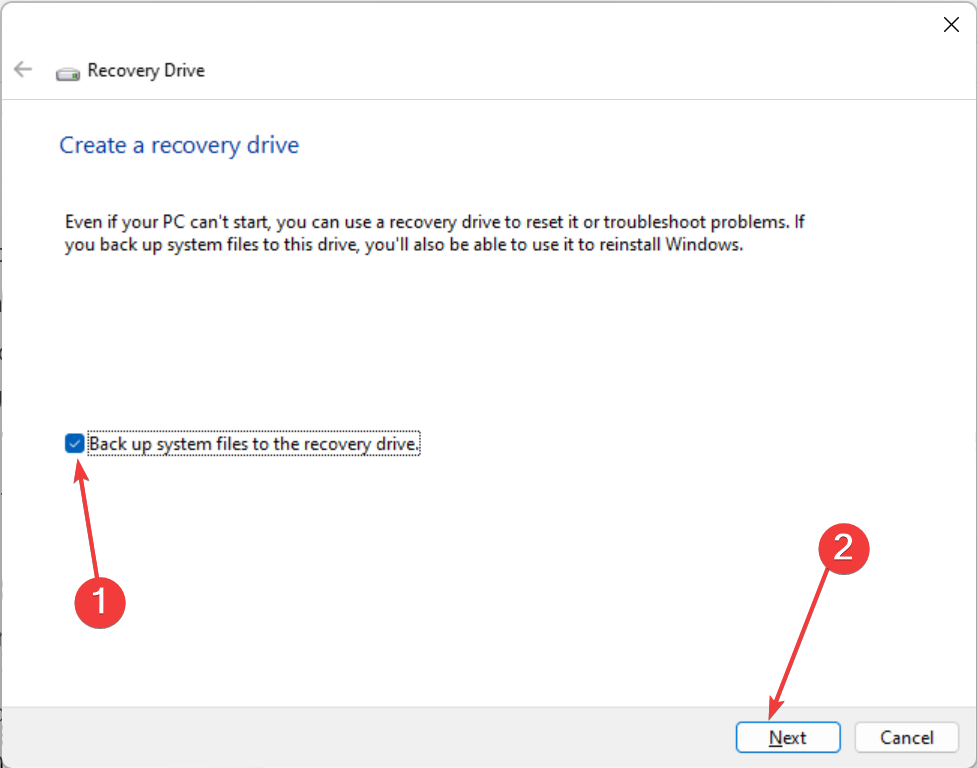
- Ezután csatlakoztassa a 16 GB-os USB-meghajtót a számítógépéhez, és válassza ki.
- Most kattintson Következő.
- Végül kattintson a Teremt gombot, és várja meg, amíg a folyamat befejeződik.
A letöltési folyamat befejezése után a helyreállítási meghajtónak készen kell állnia. Ezzel most lesz egy biztonsági másolat arra az esetre, ha a majdnem megtelt PBR-kép végül megtelik.
Vegye figyelembe, hogy az üres USB-meghajtó használata fontos, mert ez a folyamat törli a tartalmát. Ezenkívül ez a folyamat időt vesz igénybe, mert sok fájl másolásra kerül.
Ezért türelmesnek kell lennie, és gondoskodnia kell arról, hogy eszköze áramforráshoz csatlakozik, és aktív legyen. Ha tudni akarod hogyan kell használni a helyreállítási meghajtót, tekintse meg útmutatónkat.
Mostanra elértük ennek az útmutatónak a végét a PBR képen, amely szinte teljes panaszokat tartalmaz. Bár igaz, hogy törölheti a fájlt, ez nem tanácsos, mert elveszíti a helyreállítási fájlokat.
Ha te nem tud helyreállítási meghajtót létrehozni valamilyen oknál fogva tekintse meg részletes útmutatónkat a végleges javításhoz.
Nyugodtan ossza meg velünk tapasztalatait a PBR képpel kapcsolatban az alábbi megjegyzésekben.
Még mindig problémákat tapasztal?
SZPONSORÁLT
Ha a fenti javaslatok nem oldották meg a problémát, akkor számítógépén súlyosabb Windows-problémák léphetnek fel. Javasoljuk, hogy válasszon egy olyan all-in-one megoldást, mint pl Fortect a problémák hatékony megoldásához. A telepítés után egyszerűen kattintson a Megtekintés és javítás gombot, majd nyomja meg Indítsa el a Javítást.
![5 legjobb merevlemez a Windows 11 rendszerhez [Ár és kapacitás]](/f/02185e601e8644bd3ce5433ccdc72da7.jpg?width=300&height=460)